UiPath Studioの開発で「特殊フォルダーのパスを取得」は使用場面が多く存在します。
今回の記事では、特殊フォルダーのパスを取得の使い方を完全ガイドします。
特殊フォルダーのパスを取得の使用方法でお困りの方は、こちらのページを真似すれば、特殊フォルダーのパスを取得が使えるようになります。
今回は、おまけにかなり見どころがあるため、是非最後まで見て下さい!
それでは、一緒に頑張りましょう!
特殊フォルダーのパスを取得の使用方法
取得したい特殊フォルダーを選び、プロパティの出力で変数を入力すれば終了です!
下記の例は、Desktopまでのフルパスを変数nameに入れてます。


おまけ1:取得できるフォルダーパスの種類
特殊フォルダーのパスを取得は色々なパスを取得できます。
下記が抜粋した例となります。
- Desktop
- Programs
- MyDocuments(どちらでも同じ)
- Favorites
- Startup
- SendTo
- StartMenu
- MyMusic
など
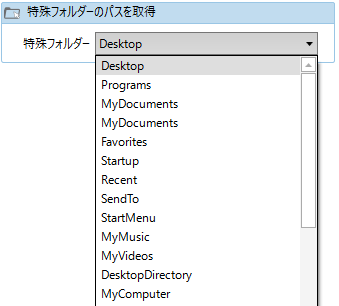
おまけ2:取得できる範囲
取得できる範囲についてはものによって違うので、一概には言えませんが、MyDocumentsを例にすると下記までが変数nameに入力されます。
MyDocumentsの例:C:\Users\<ログオンユーザ名>\Documentsおまけ3:別PCでもMyDocumentsを取得する
これが開発ではかなり役に立ちます。
このアクティビティはロボット動作者のMyDocumentsを見てくれるため、ロボット動作に必要なファイルなどをMyDocumentsへ保存することも使用することも可能になります!
まとめ
今回は特殊フォルダーのパスを取得を紹介しました。
このアクティビティは開発でかなり便利であるため、私が開発したものにはほぼ全て使用しております。他PCでも動作できるようになるため、他人に譲ることが可能になります。
それでは、また機会がありましたら、見て下さい!



コメント